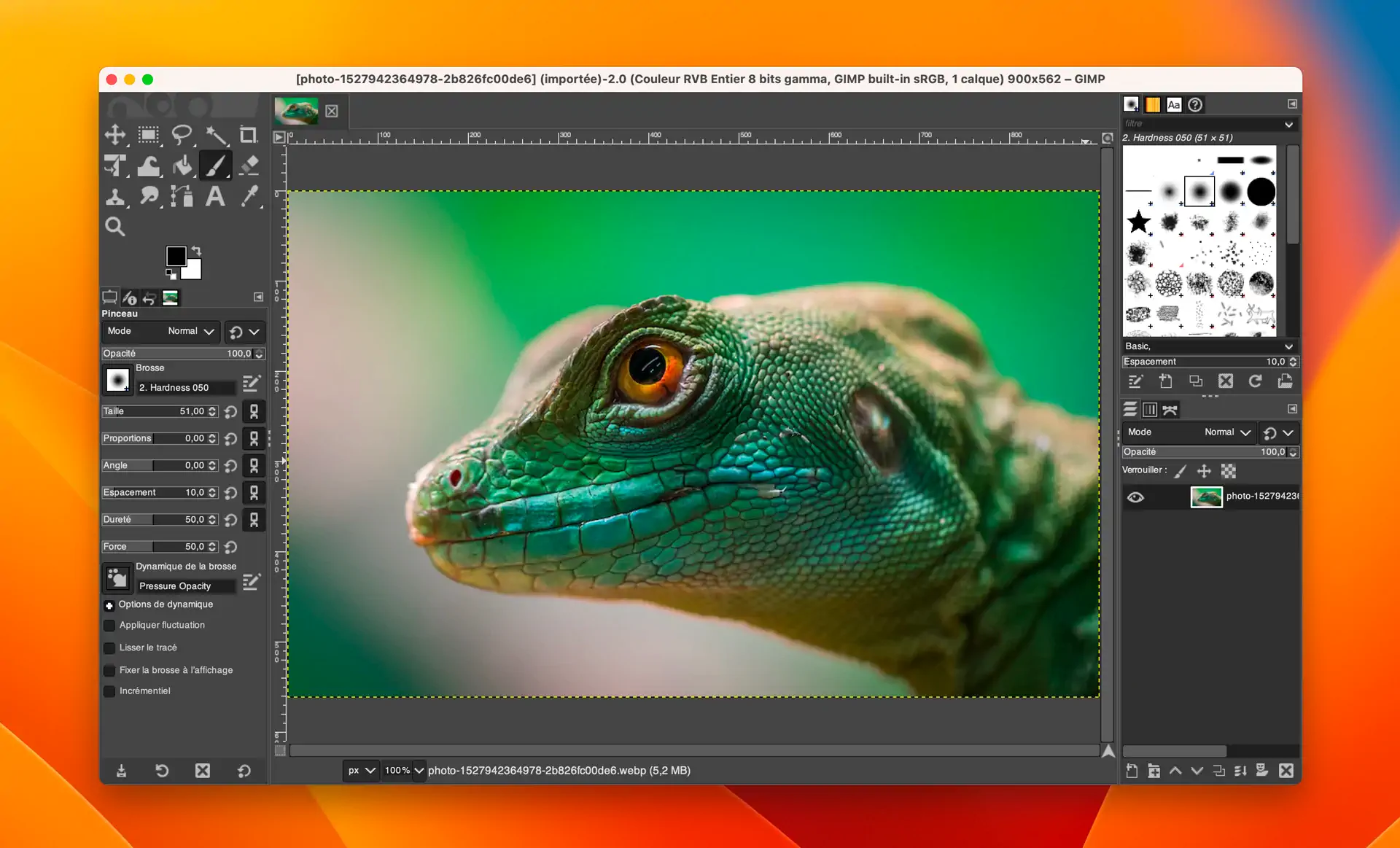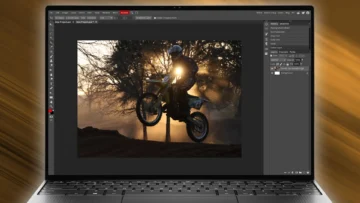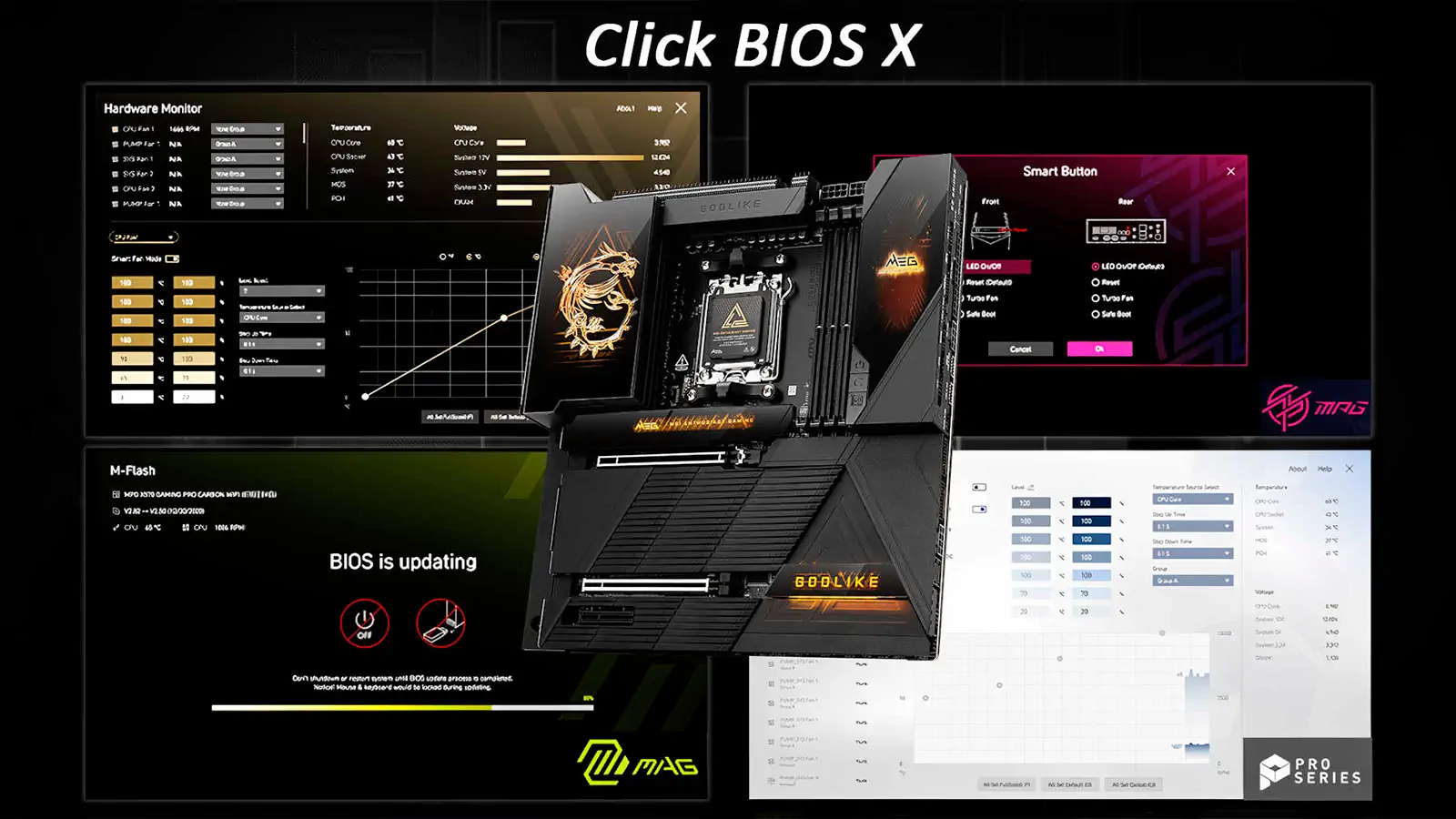Descubre las 13 mejores alternativas gratuitas a Photoshop en 2025: GIMP, Photopea, Canva y más. Edita fotos como profesional sin gastar nada. ¡Encuentra la herramienta perfecta!
Adobe Photoshop sigue siendo el rey de la edición de imágenes, pero su precio elevado y modelo de suscripción no son para todos. En 2025, el panorama de herramientas gratuitas para edición de fotos y diseño gráfico es más diverso que nunca, con opciones que rivalizan con Photoshop en funcionalidad, accesibilidad y facilidad de uso. Desde programas de código abierto hasta editores en línea, hay alternativas para todos: fotógrafos profesionales, ilustradores digitales, creadores de contenido para redes sociales o principiantes que quieren retocar sus fotos sin complicaciones.
¿Por qué buscar una alternativa gratuita? Además del ahorro, estas herramientas suelen ser ligeras, multiplataforma y cuentan con comunidades activas que ofrecen tutoriales y complementos. En este artículo, exploramos las 13 mejores alternativas gratuitas a Photoshop, desde potentes como GIMP hasta opciones intuitivas como Canva. Con una comparativa rápida, descripciones detalladas y respuestas a preguntas frecuentes, te ayudaremos a elegir la herramienta ideal para tus proyectos creativos.
Las Mejores IAs Gratuitas de 2025: Alternativas a ChatGPT que Debes Conocer
Comparativa rápida: Las mejores alternativas gratuitas a Photoshop
Antes de sumergirnos en los detalles, aquí tienes una tabla comparativa para que tengas una visión general de las 13 alternativas gratuitas a Photoshop. Esta tabla resume sus plataformas, características clave y para quién son ideales, junto con una puntuación basada en su funcionalidad y versatilidad.
| Herramienta | Plataformas | Características principales | Ideal para | Puntuación |
|---|---|---|---|---|
| GIMP | Windows, Mac, Linux | Capas, máscaras, plugins personalizables | Profesionales, diseñadores | 9/10 |
| Affinity | Windows, Mac | Edición de fotos, diseño vectorial y maquetación en una sola app | Diseñadores gráficos, fotógrafos, estudios creativos | 9/10 |
| Photopea | En línea | Soporte PSD, herramientas avanzadas | Usuarios de Photoshop, edición rápida | 8.5/10 |
| Krita | Windows, Mac, Linux | Pinceles avanzados, ilustración digital | Artistas digitales | 8/10 |
| Canva | En línea, iOS, Android | Plantillas, edición sencilla | Redes sociales, principiantes | 7.5/10 |
| Paint.NET | Windows | Capas, efectos, interfaz ligera | Principiantes, edición básica | 7/10 |
| Photo Pos Pro | Windows | Capas, retoques, diseño gráfico | Principiantes, intermedios | 6.5/10 |
| Fotor | En línea, Windows, Mac, iOS, Android | Retoques, herramientas IA | Redes sociales, retoques rápidos | 6.5/10 |
| Photoscape X | Windows, Mac | Edición por lotes, filtros | Principiantes, edición masiva | 6/10 |
| Pixlr | En línea | Filtros, ajustes básicos | Edición casual, redes sociales | 6/10 |
| Sumopaint | En línea | Pinceles, dibujo digital | Ilustradores casuales | 5.5/10 |
| PicsArt | iOS, Android, en línea | Stickers, efectos, edición móvil | Usuarios móviles, redes sociales | 5.5/10 |
| Darktable | Windows, Mac, Linux | Edición RAW, ajustes fotográficos | Fotógrafos | 5/10 |
Esta tabla te da una idea inicial, pero cada herramienta tiene matices que exploraremos a continuación.
Las 13 mejores alternativas gratuitas a Photoshop en 2025
1. GIMP (9/10)
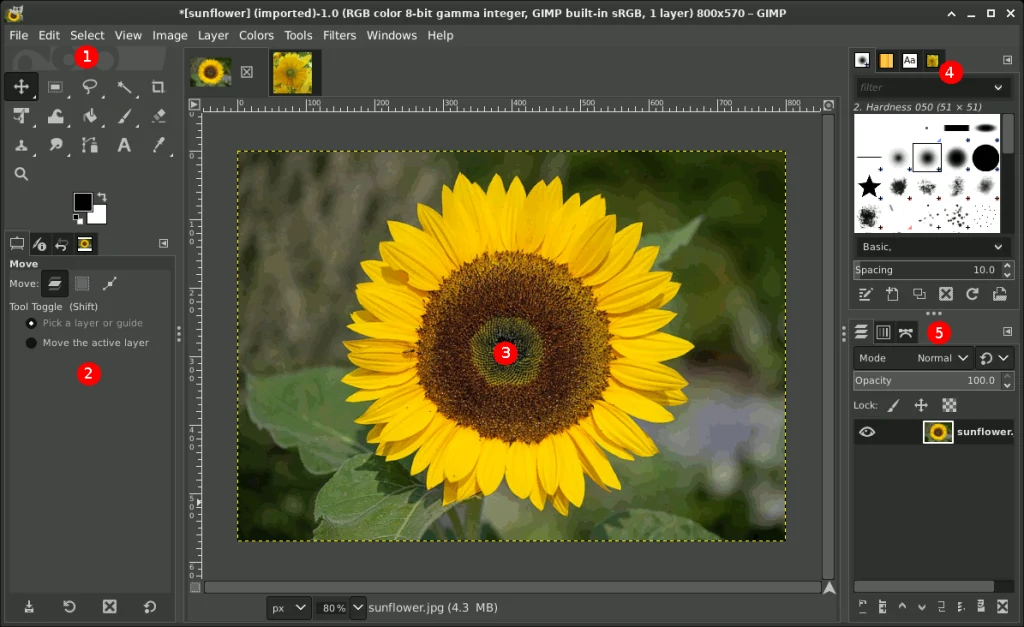
Desde su lanzamiento en 1996, GIMP (GNU Image Manipulation Program) se ha consolidado como el referente de los editores de imágenes gratuitos. En 2025, este software de código abierto sigue siendo una alternativa formidable a Photoshop, ofreciendo herramientas avanzadas para retoques fotográficos, diseño gráfico y creación artística. Su capacidad para manejar capas, máscaras y filtros complejos lo convierte en una opción poderosa para profesionales que buscan resultados de alto nivel sin costes de suscripción.
La comunidad de GIMP es uno de sus mayores activos: miles de usuarios y desarrolladores contribuyen con plugins que amplían sus funciones, desde efectos de iluminación hasta herramientas de texto avanzadas. Aunque su interfaz puede parecer intimidante al principio, especialmente para quienes vienen de Photoshop, la personalización y los tutoriales disponibles facilitan el aprendizaje. Además, su compatibilidad con formatos como PSD asegura que los flujos de trabajo profesionales no se vean interrumpidos.
GIMP brilla por su versatilidad y su naturaleza multiplataforma, funcionando sin problemas en cualquier sistema operativo. Ya sea que estés editando fotos RAW, creando ilustraciones o diseñando interfaces, este editor ofrece una profundidad que pocas alternativas gratuitas igualan. Si no te asusta una curva de aprendizaje inicial, GIMP es la elección definitiva.
Plataformas disponibles: Windows, Mac, Linux
Ventajas:
- Funcionalidades avanzadas comparables a Photoshop.
- Plugins para personalización ilimitada.
- Multiplataforma y sin coste.
Limitaciones:
- Interfaz menos intuitiva para principiantes.
- Requiere tiempo para dominarlo.
Ideal para: Profesionales, diseñadores gráficos, fotógrafos.
Puntuación: 9/10
2. Affinity (9/10)
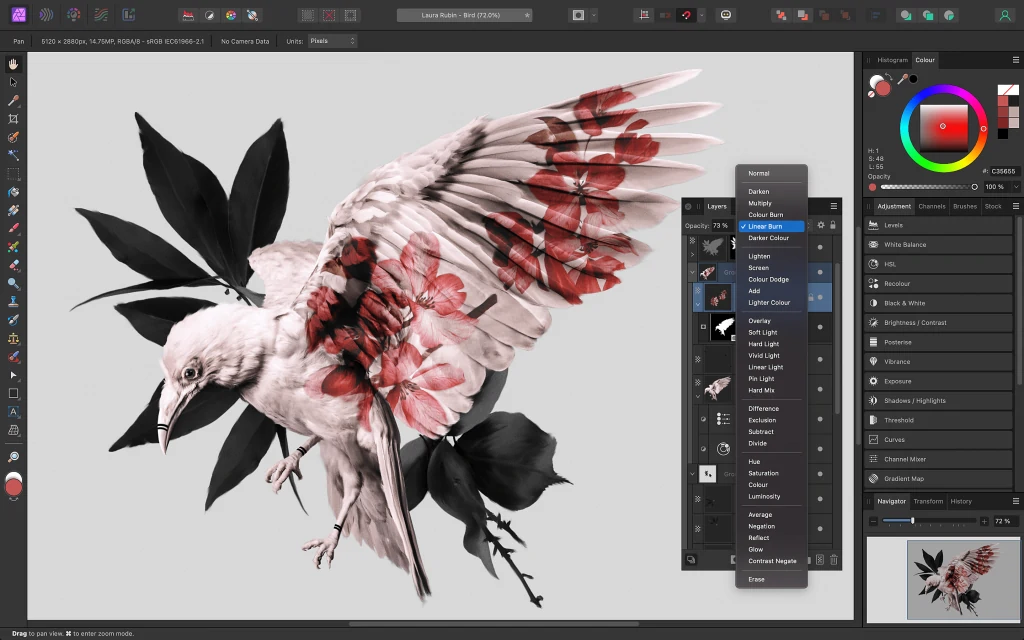
En 2025, Affinity dio un giro histórico: tras años siendo una opción de pago único frente a Adobe, ahora es completamente gratuita gracias a su integración con Canva. La nueva versión unifica en una sola aplicación lo que antes eran tres programas separados (Affinity Photo, Designer y Publisher), ofreciendo herramientas de edición fotográfica, diseño vectorial y maquetación en un mismo flujo de trabajo.
La propuesta es ambiciosa: competir directamente con Photoshop e Illustrator sin coste alguno. Affinity permite trabajar con archivos PSD, AI, PDF, SVG, TIFF e IDML, lo que facilita la transición para profesionales que ya usan Adobe. Además, su motor de alto rendimiento garantiza fluidez incluso en proyectos complejos, con soporte para capas, filtros en vivo, tipografía avanzada y personalización total del espacio de trabajo.
Aunque todas las funciones principales son gratuitas, Canva ofrece un plan Premium opcional que desbloquea el Canva AI Studio, con herramientas de inteligencia artificial como Generative Fill, Expand & Edit y eliminación de fondos. Sin embargo, lo esencial —las herramientas profesionales de edición y diseño— está disponible sin coste. Con esta jugada, Canva busca democratizar el acceso a software creativo de nivel profesional y consolidar a Affinity como la alternativa más seria a Photoshop.
Plataformas disponibles: Windows, macOS (Intel y Apple Silicon). Versión para iPad en desarrollo.
Ventajas:
- Aplicación unificada con edición de fotos, diseño vectorial y maquetación.
- Compatible con formatos de Adobe (PSD, AI) y otros estándares.
- Fluidez y rendimiento optimizados con GPU.
- Completamente gratuita, sin versiones recortadas.
Limitaciones:
- Requiere crear una cuenta gratuita de Canva para usarla.
- Funciones de IA avanzadas solo disponibles con suscripción Premium.
Ideal para: Diseñadores gráficos, fotógrafos, ilustradores, estudios creativos.
Puntuación: 9/10
3. Photopea (8.5/10)
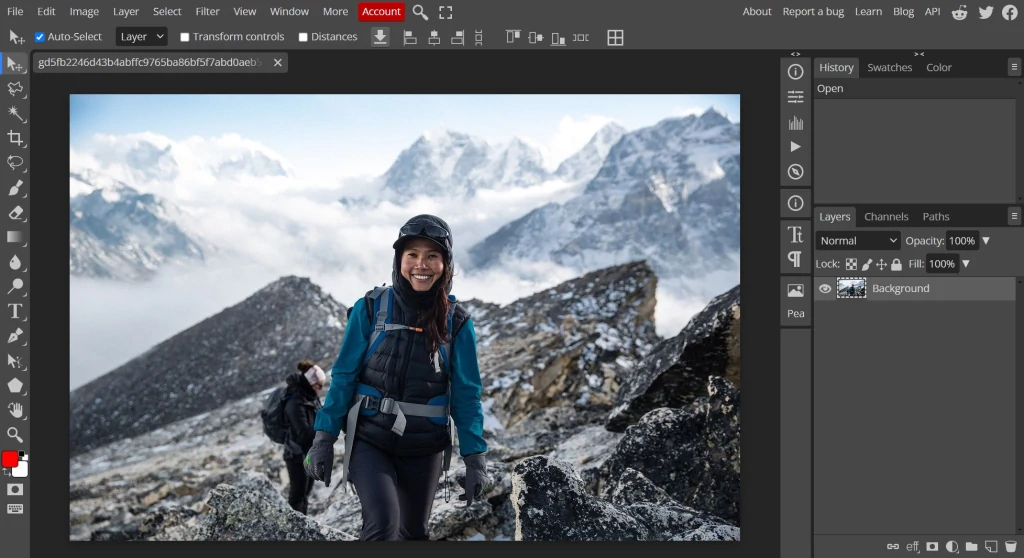
Photopea transforma la edición de imágenes al llevar la experiencia de Photoshop directamente a tu navegador. En 2025, este editor en línea destaca por replicar la interfaz y funciones de Adobe, permitiendo trabajar con archivos PSD, PNG, JPG e incluso RAW sin instalar software. Su diseño familiar hace que los usuarios de Photoshop se adapten rápidamente, mientras que su accesibilidad lo convierte en una herramienta imprescindible para freelancers o estudiantes.
Con soporte para capas, máscaras y herramientas de ajuste avanzadas, Photopea es sorprendentemente potente para ser una aplicación web. Aunque la versión gratuita incluye anuncios, estos no interfieren demasiado, y su rendimiento es fluido incluso en dispositivos modestos. Es perfecto para quienes necesitan editar sobre la marcha o trabajan en equipos compartidos sin acceso a software instalado.
Plataformas disponibles: En línea (cualquier navegador)
Ventajas:
- Interfaz similar a Photoshop.
- No requiere instalación.
- Soporta formatos PSD y RAW.
Limitaciones:
- Anuncios en la versión gratuita.
- Depende de conexión a internet.
Ideal para: Usuarios de Photoshop, freelancers, edición rápida.
Puntuación: 8.5/10
4. Krita (8/10)
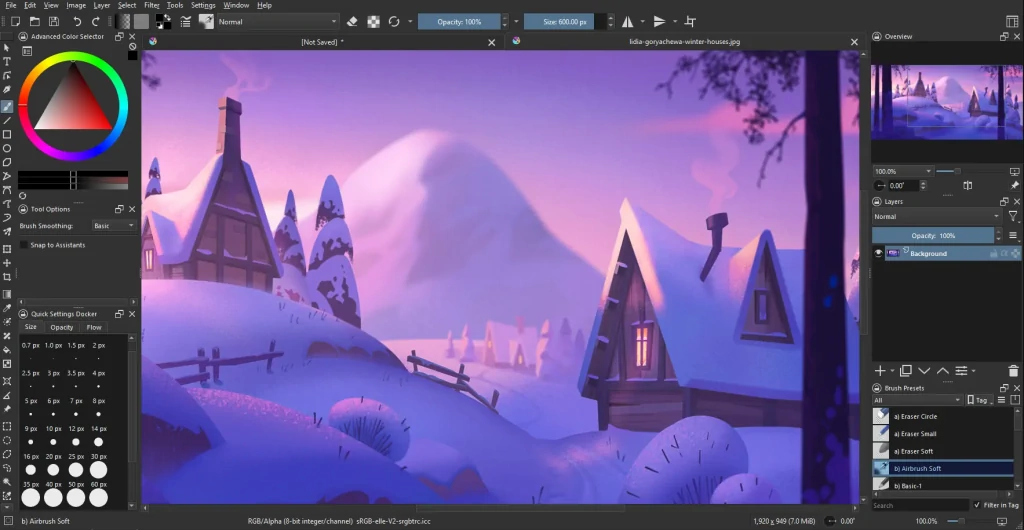
Krita es un paraíso para ilustradores y artistas digitales. Este software de código abierto, diseñado específicamente para pintura digital, ofrece una colección de pinceles personalizables que rivalizan con los de herramientas comerciales. Compatible con tabletas gráficas, Krita permite crear desde bocetos hasta ilustraciones complejas, con funciones adicionales como animación básica que lo diferencian de otros editores.
Su interfaz está optimizada para flujos de trabajo creativos, con herramientas que facilitan la gestión de colores y texturas. Aunque no es tan completo para edición fotográfica general, la comunidad de Krita ofrece recursos como tutoriales y paquetes de pinceles que enriquecen la experiencia. Es una elección ideal para quienes priorizan el arte digital sobre el retoque fotográfico.
Plataformas disponibles: Windows, Mac, Linux
Ventajas:
- Pinceles avanzados para ilustración.
- Soporte para tabletas gráficas.
- Comunidad activa con recursos.
Limitaciones:
- Menos versátil para edición fotográfica.
- Algunas funciones son específicas para arte.
Ideal para: Artistas digitales, ilustradores, animadores.
Puntuación: 8/10
5. Canva (7.5/10)
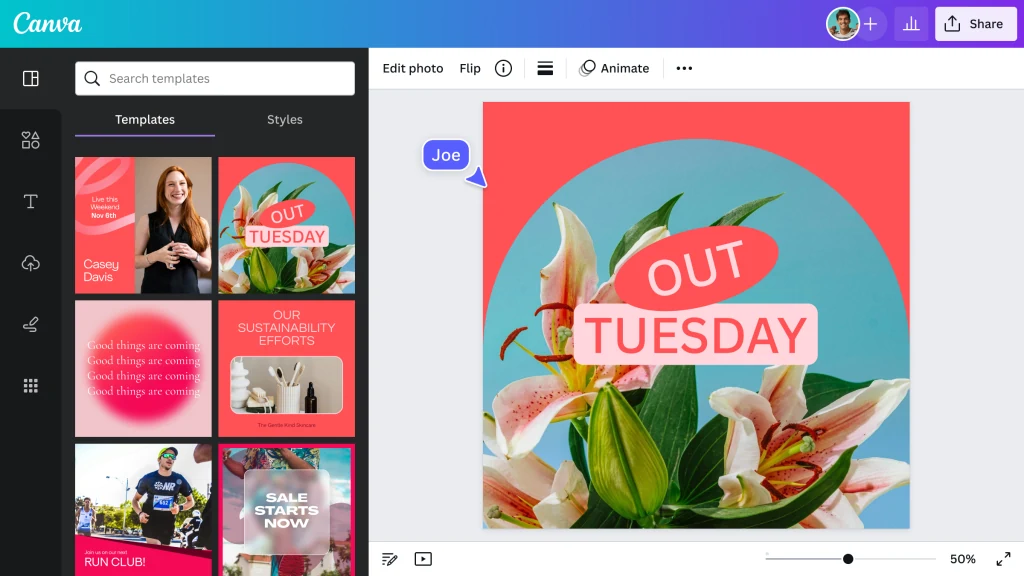
Canva ha cambiado la forma en que los no diseñadores crean contenido visual. Esta plataforma en línea, también disponible en iOS y Android, combina herramientas de edición fotográfica con una enorme biblioteca de plantillas para redes sociales, presentaciones y carteles. En 2025, su popularidad sigue creciendo gracias a su capacidad para producir diseños pulidos en minutos, incluso para usuarios sin experiencia.
Aunque sus funciones de edición de fotos (filtros, ajustes de color, recorte) son más básicas que las de Photoshop, Canva compensa con su enfoque en diseño gráfico. La versión gratuita ofrece miles de plantillas y elementos, aunque algunas funciones avanzadas, como la eliminación de fondos, requieren una suscripción. Es una herramienta imprescindible para creadores de contenido que buscan rapidez y resultados atractivos.
Plataformas disponibles: En línea, iOS, Android
Ventajas:
- Interfaz intuitiva y fácil de usar.
- Miles de plantillas gratuitas.
- Perfecto para redes sociales.
Limitaciones:
- Edición fotográfica limitada.
- Algunas funciones requieren suscripción.
Ideal para: Principiantes, creadores de contenido, redes sociales.
Puntuación: 7.5/10
6. Paint.NET (7/10)
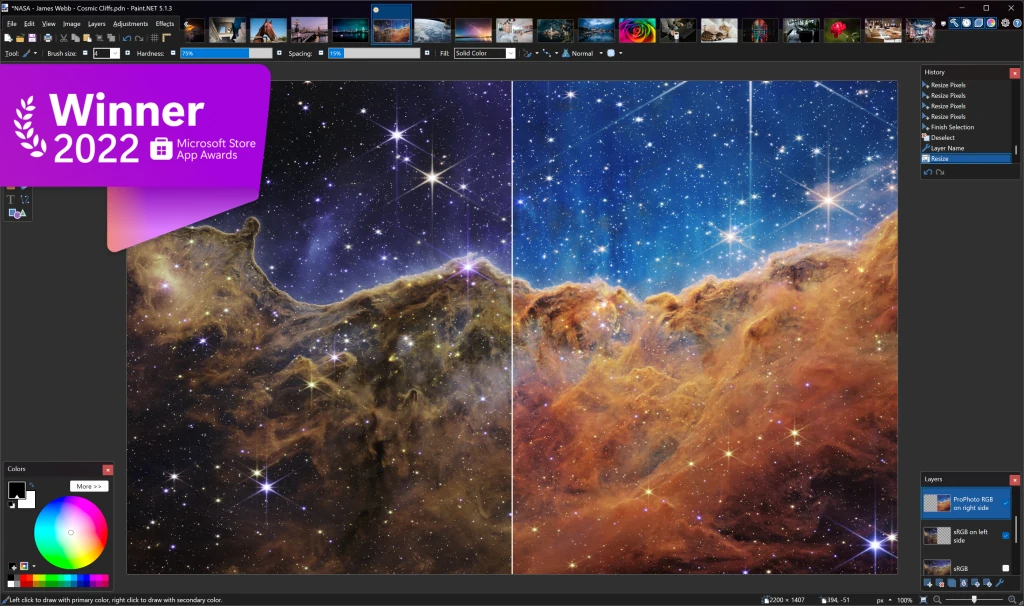
Lanzado en 2004 como un proyecto estudiantil, Paint.NET ha evolucionado hasta convertirse en un editor gratuito y ligero para usuarios de Windows. Mucho más potente que Microsoft Paint, pero más sencillo que Photoshop, este software ofrece herramientas como capas, efectos especiales y ajustes de color, ideales para retoques fotográficos o gráficos básicos. Su diseño minimalista lo hace perfecto para quienes buscan resultados rápidos sin complicaciones.
La comunidad de Paint.NET enriquece la experiencia con plugins que añaden funciones como efectos avanzados o compatibilidad con nuevos formatos. Aunque está limitado a Windows y no alcanza la profundidad de herramientas profesionales, su bajo consumo de recursos y facilidad de uso lo convierten en una opción sólida para principiantes o usuarios con equipos modestos.
Plataformas disponibles: Windows
Ventajas:
- Ligero y rápido.
- Interfaz amigable.
- Plugins para mayor funcionalidad.
Limitaciones:
- Solo disponible para Windows.
- Funciones limitadas para profesionales.
Ideal para: Principiantes, edición básica, usuarios de Windows.
Puntuación: 7/10
7. Photo Pos Pro (6.5/10)
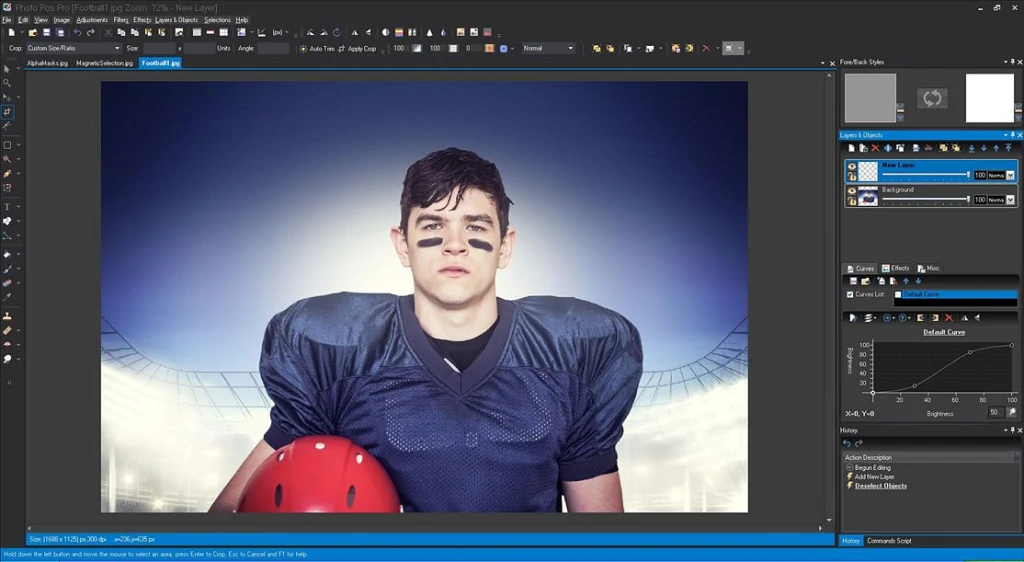
Photo Pos Pro es una opción atractiva para usuarios de Windows que buscan un equilibrio entre simplicidad y potencia. Este editor gratuito permite realizar retoques fotográficos, eliminar fondos y crear diseños gráficos con una interfaz que se adapta tanto a principiantes como a usuarios intermedios. Su modo dual (básico y avanzado) facilita la transición de tareas simples a proyectos más complejos.
Soporta capas, máscaras y filtros, lo que lo hace más versátil que otras herramientas de su categoría. Sin embargo, algunas funciones avanzadas están reservadas para la versión premium, lo que puede limitar su atractivo para usuarios avanzados. Es una elección práctica para quienes quieren explorar la edición sin enfrentar la complejidad de programas más robustos.
Plataformas disponibles: Windows
Ventajas:
- Interfaz adaptable para distintos niveles.
- Soporte para capas y máscaras.
- Bueno para diseño y retoques.
Limitaciones:
- Solo para Windows.
- Algunas herramientas son premium.
Ideal para: Principiantes, intermedios, diseño casual.
Puntuación: 6.5/10
8. Fotor (6.5/10)
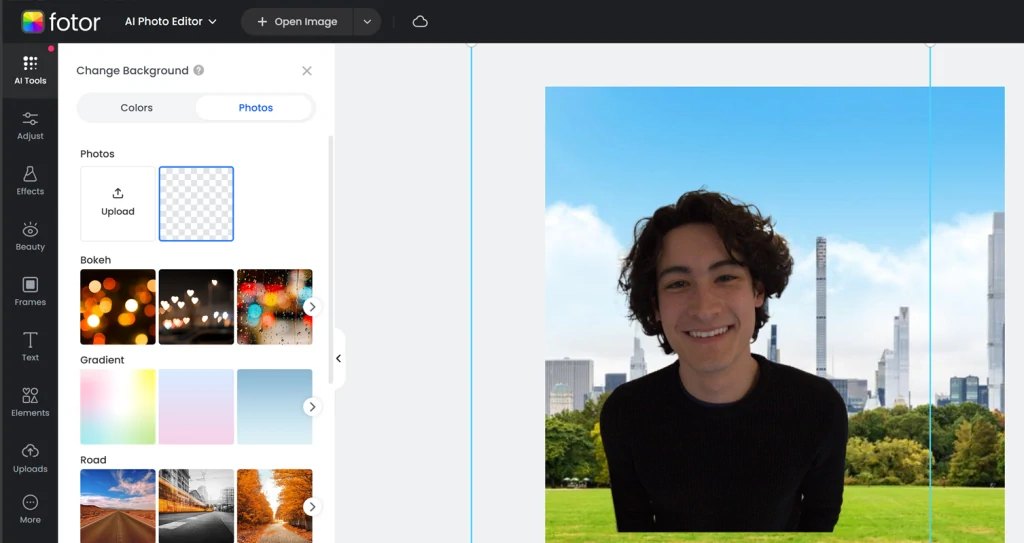
Fotor combina edición fotográfica con herramientas de diseño en una plataforma accesible desde navegadores, escritorios y dispositivos móviles. Su punto fuerte son las funciones de inteligencia artificial, como el retoque automático de rostros o la mejora de imágenes, que simplifican tareas como suavizar piel o ajustar colores. Es una opción popular para creadores de contenido que necesitan resultados rápidos para redes sociales.
Además de sus herramientas de edición, Fotor ofrece plantillas para carteles y publicaciones, aunque la versión gratuita incluye anuncios y limita algunas funciones de IA. Su versatilidad multiplataforma lo hace ideal para usuarios que trabajan desde varios dispositivos, pero no es adecuado para proyectos que requieran edición avanzada o precisión profesional.
Plataformas disponibles: En línea, Windows, Mac, iOS, Android
Ventajas:
- Herramientas de IA para retoques rápidos.
- Multiplataforma.
- Plantillas para diseño gráfico.
Limitaciones:
- Anuncios en la versión gratuita.
- Funciones avanzadas requieren suscripción.
Ideal para: Redes sociales, retoques rápidos, principiantes.
Puntuación: 6.5/10
9. Photoscape X (6/10)
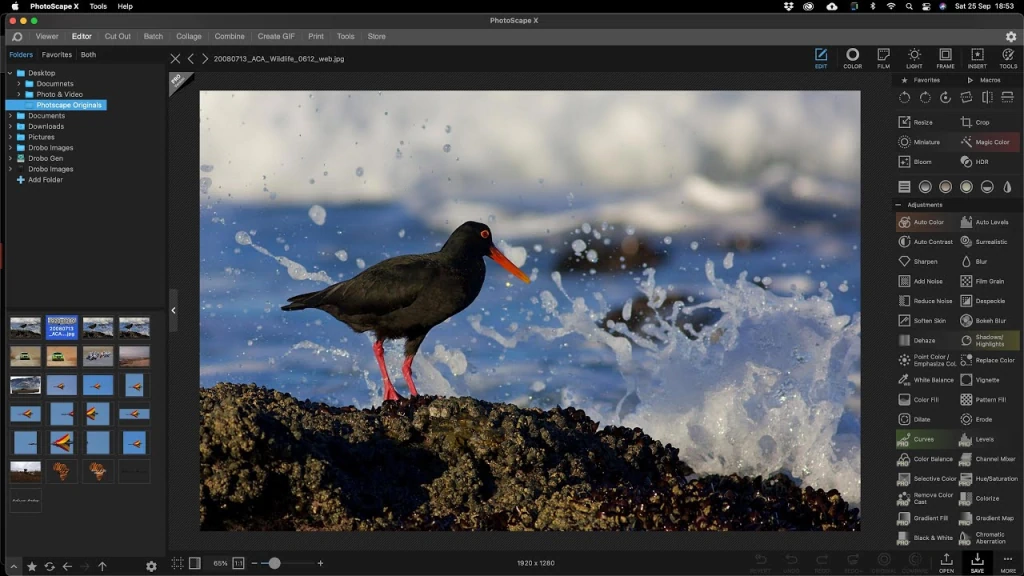
Photoscape X se presenta como una herramienta versátil para quienes buscan rapidez y simplicidad al editar imágenes. Este editor gratuito, disponible para Windows y Mac, destaca por su capacidad de procesar múltiples fotos a la vez, una función que ahorra tiempo a bloggers, gestores de redes sociales o cualquiera que maneje grandes volúmenes de imágenes. Con herramientas intuitivas para aplicar filtros, ajustar colores o añadir marcos, Photoscape X permite transformar fotos sin complicaciones, manteniendo una interfaz limpia que no abruma a los usuarios menos experimentados.
Además, ofrece funciones creativas como la creación de collages, GIFs animados y presentaciones básicas, lo que lo convierte en una opción práctica para proyectos visuales rápidos. Aunque no compite con herramientas más avanzadas en términos de edición precisa o soporte para capas complejas, su enfoque en tareas específicas y su facilidad de uso lo hacen ideal para quienes priorizan resultados inmediatos sobre funcionalidades profesionales.
Plataformas disponibles: Windows, Mac
Ventajas:
- Excelente para edición por lotes.
- Interfaz intuitiva y ligera.
- Herramientas creativas para collages y GIFs.
Limitaciones:
- Carece de funciones avanzadas como capas complejas.
- No es ideal para edición profesional.
Ideal para: Bloggers, gestores de redes sociales, edición rápida.
Puntuación: 6/10
10. Pixlr (6/10)
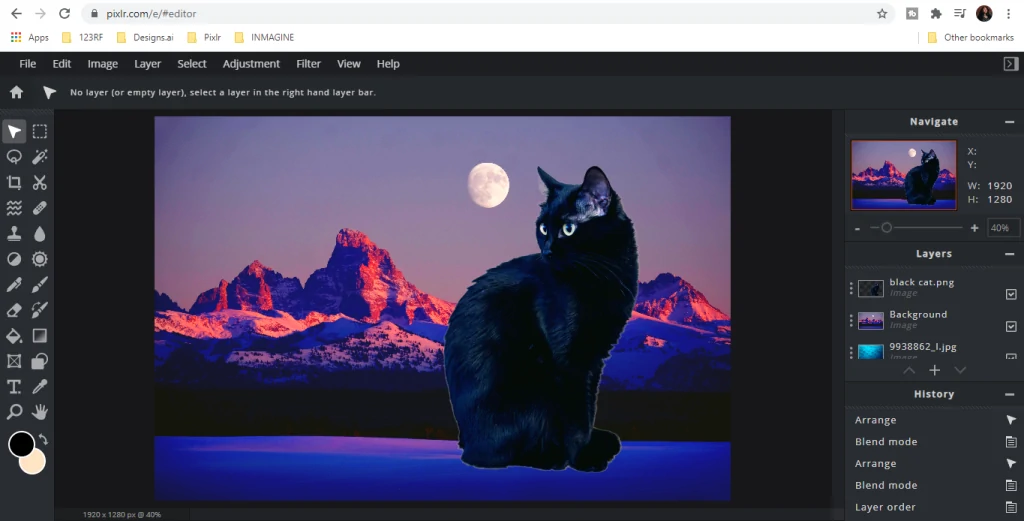
Pixlr ofrece una solución rápida para quienes necesitan editar fotos desde el navegador sin instalar software. Con un diseño moderno y herramientas como filtros, recorte y ajustes de color, este editor en línea es perfecto para retoques casuales o contenido para redes sociales. Su simplicidad atrae a usuarios que buscan resultados inmediatos sin complicaciones técnicas.
Sin embargo, la versión gratuita incluye anuncios que pueden interrumpir el flujo de trabajo, y sus funciones son más limitadas que las de editores avanzados. Pixlr es ideal para quienes priorizan la accesibilidad y no necesitan herramientas complejas como capas o máscaras. Es una opción sólida para proyectos rápidos, pero no reemplaza a Photoshop en tareas profesionales.
Plataformas disponibles: En línea
Ventajas:
- Accesible desde cualquier navegador.
- Interfaz moderna y fácil de usar.
- Bueno para retoques rápidos.
Limitaciones:
- Anuncios intrusivos en la versión gratuita.
- Funciones avanzadas limitadas.
Ideal para: Edición casual, redes sociales, principiantes.
Puntuación: 6/10
11. Sumopaint (5.5/10)
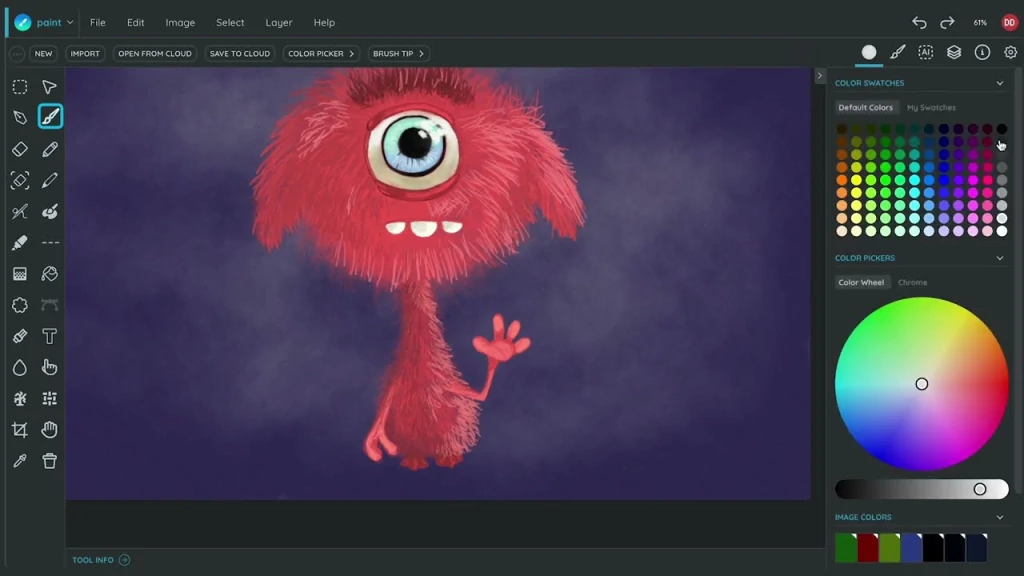
Sumopaint es un editor en línea que pone el foco en el dibujo digital y la creatividad. Con una selección de pinceles, formas y efectos, permite a los usuarios crear ilustraciones o retocar imágenes sin necesidad de instalar software. Su interfaz minimalista es ideal para artistas casuales que buscan una herramienta ligera para proyectos artísticos.
Aunque no está diseñado para edición fotográfica avanzada, Sumopaint ofrece suficientes funciones para tareas creativas como bocetos o gráficos simples. La versión gratuita tiene limitaciones, y algunas herramientas avanzadas requieren una suscripción. Es una opción práctica para quienes quieren experimentar con arte digital sin comprometerse con un software complejo.
Plataformas disponibles: En línea
Ventajas:
- Bueno para dibujo digital.
- No requiere instalación.
- Interfaz sencilla.
Limitaciones:
- Menos potente para edición fotográfica.
- Algunas funciones son premium.
Ideal para: Ilustradores casuales, edición creativa.
Puntuación: 5.5/10
12. PicsArt (5.5/10)
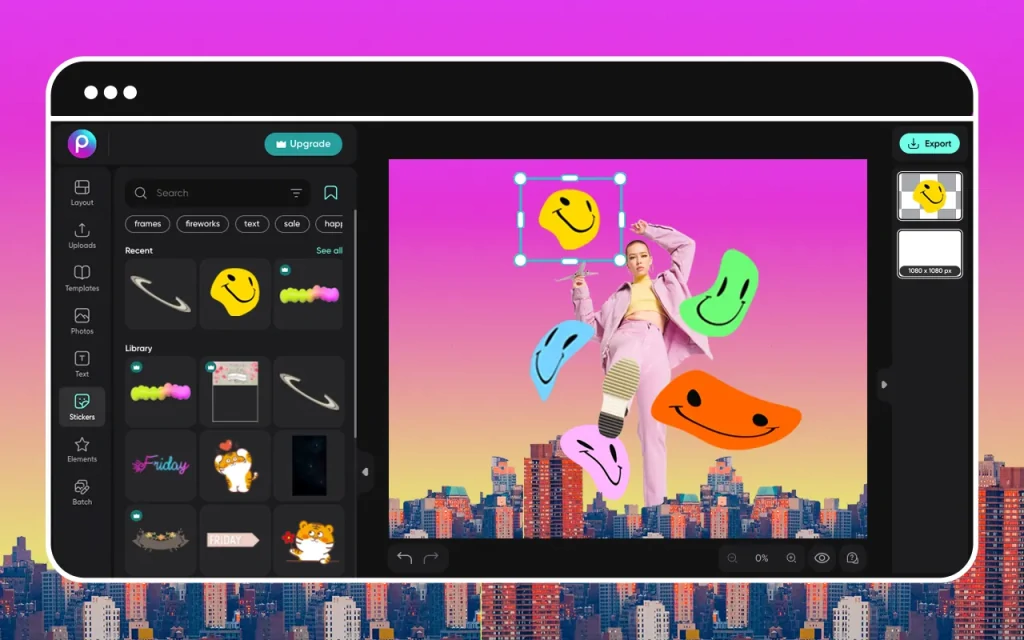
PicsArt es una aplicación móvil que combina edición de fotos con un toque de diversión creativa. Disponible para iOS, Android y en línea, esta herramienta ofrece filtros, stickers, efectos de texto y herramientas de retoque que la hacen popular entre usuarios de redes sociales. Su diseño está pensado para crear contenido visual atractivo desde el teléfono, ideal para publicaciones en Instagram o TikTok.
Aunque la versión gratuita incluye anuncios y limita algunas funciones de IA, PicsArt sigue siendo una opción sólida para usuarios móviles que quieren experimentar sin complicaciones. No es adecuada para edición profesional, pero su comunidad activa y sus herramientas creativas la convierten en una elección divertida para proyectos rápidos.
Plataformas disponibles: iOS, Android, en línea
Ventajas:
- Perfecta para edición móvil.
- Herramientas creativas como stickers.
- Comunidad activa.
Limitaciones:
- Anuncios en la versión gratuita.
- Limitada para tareas avanzadas.
Ideal para: Usuarios móviles, redes sociales, edición creativa.
Puntuación: 5.5/10
13. Darktable (5/10)
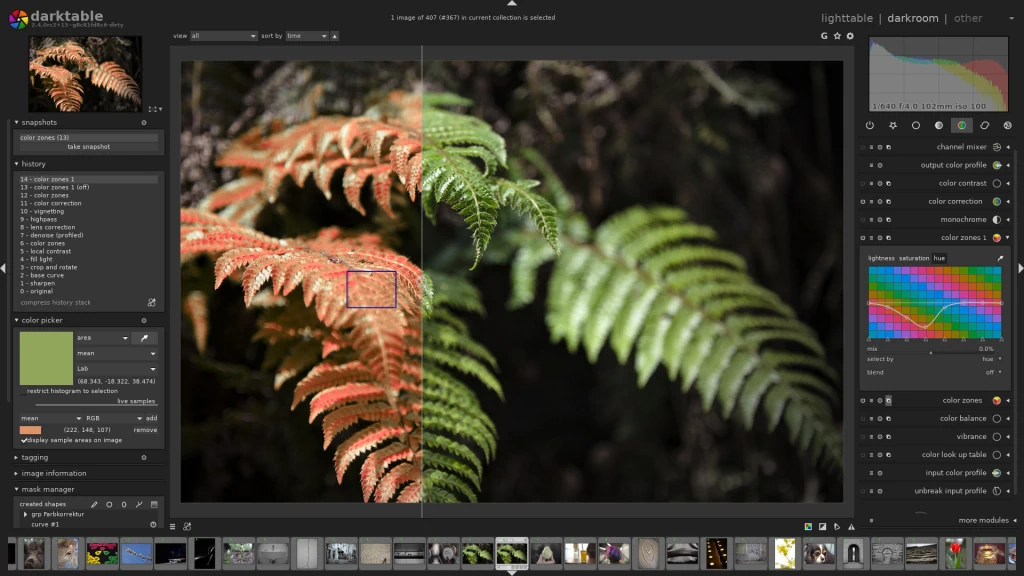
Lanzado en 2009, Darktable es una herramienta de código abierto diseñada para fotógrafos que trabajan con imágenes RAW. Este software ofrece un entorno robusto para ajustes de exposición, balance de color y corrección de lentes, compitiendo con programas como Lightroom en el ámbito de la fotografía. Su enfoque en flujos de trabajo no destructivos permite experimentar sin alterar los archivos originales.
Sin embargo, Darktable no es ideal para diseño gráfico o edición general, ya que carece de herramientas como capas o efectos avanzados. Su interfaz puede resultar confusa para usuarios no familiarizados con la edición RAW. Es una opción valiosa para fotógrafos que buscan una alternativa gratuita a software profesional de procesamiento fotográfico.
Plataformas disponibles: Windows, Mac, Linux
Ventajas:
- Potente para edición de imágenes RAW.
- Multiplataforma y gratuito.
Limitaciones:
- Interfaz compleja para principiantes.
- No apto para diseño gráfico.
Ideal para: Fotógrafos, edición RAW.
Puntuación: 5/10
¿Cuál es la mejor alternativa a Photoshop?
Si buscas la mejor alternativa gratuita a Photoshop en 2025, GIMP y Affinity son las opciones más destacadas. GIMP es ideal para profesionales que necesitan herramientas avanzadas y no les importa invertir tiempo en aprender. Su soporte para capas, máscaras y plugins lo convierte en un sustituto casi completo de Photoshop, especialmente para edición fotográfica y diseño gráfico. Sin embargo, su interfaz puede intimidar a los principiantes, y no es tan accesible como otras opciones.
Affinity, por su parte, se ha convertido en la gran sorpresa del año tras pasar a ser completamente gratuita bajo el paraguas de Canva. Su aplicación unificada combina edición fotográfica, diseño vectorial y maquetación en un solo entorno, con compatibilidad para archivos de Adobe (PSD, AI) y un rendimiento optimizado. Es perfecta para diseñadores, fotógrafos y creativos que buscan una herramienta profesional sin coste de suscripción.
Photopea, en cambio, sigue siendo la opción más práctica para quienes valoran la comodidad. Al funcionar en el navegador, elimina barreras de instalación y ofrece una experiencia cercana a Photoshop, con soporte para PSD y herramientas avanzadas. Es ideal para freelancers, estudiantes o usuarios que trabajan en equipos compartidos.
En definitiva: GIMP para profundidad y personalización, Affinity para un entorno profesional gratuito y accesible, y Photopea para quienes priorizan la inmediatez y la flexibilidad en línea.
Preguntas frecuentes
¿Cuál es la mejor alternativa gratuita a Photoshop en 2025?
GIMP es la mejor alternativa en 2025, con herramientas avanzadas como capas, máscaras y plugins que rivalizan con Photoshop. Photopea es otra gran opción si prefieres un editor en línea con soporte para PSD y una interfaz familiar.
¿Qué es Canva y para qué sirve?
Canva es una plataforma en línea para diseño gráfico y edición de fotos sencilla. Ofrece plantillas gratuitas para crear publicaciones en redes sociales, presentaciones y más. Es ideal para principiantes y creadores de contenido.
¿Qué es GIMP y cómo se compara con Photoshop?
GIMP es un editor de imágenes gratuito y de código abierto con funciones avanzadas como capas y máscaras. Aunque es menos intuitivo que Photoshop, su potencia y personalización lo hacen una alternativa sólida para profesionales.
¿Cuál es la mejor alternativa a Photoshop para Android en 2025?
PicsArt es la mejor alternativa para Android, con herramientas creativas como filtros y stickers. Canva también es una opción excelente para diseño gráfico en móviles, con una interfaz intuitiva.
Photoshop vs. GIMP: ¿cuál es mejor para edición profesional?
Photoshop ofrece una interfaz más pulida y soporte oficial, pero GIMP es una alternativa gratuita con funciones similares. Para edición profesional, GIMP es suficiente si no te importa su curva de aprendizaje.